
Når du er ute og om, kan du ha Siri lese dine innkommende meldinger ved hjelp av Apple AirPods. Du kan til og med svare på disse meldingene uten å berøre din iPhone. Dette er hvordan. [1. 3]
Først: Her er det du trenger
Å ha Siri kunngjøre meldinger gjennom din Airpods. eller hodetelefoner, må du kjøre iOS 13.2 eller høyere (på iPhone) eller iPados 13.2 eller høyere (på iPad). Du trenger også en av de følgende øreproppene eller hodetelefonene: [1. 3]
- Airpods (2. generasjon)
- AirPods Pro.
- Airpods Max.
- Powerbeats
- Powerbeats Pro.
- Beats Solo Pro.
Det er sannsynlig at Apples enda-å-bli utgitt fremtidige hodetelefoner og trådløse enheter vil fortsette å støtte denne funksjonen. [1. 3]
I SLEKT: Slik bruker du AirPods og AirPods Pro: Den komplette veiledningen [1. 3]
Hvordan "kunngjøre meldinger med Siri" Works
Med "kunngjør meldinger med Siri" aktivert, vil Siri lese nye innkommende meldinger (både tekstmeldinger og iMessages) gjennom luften din (når du har på seg dem), så vel som når enhetsskjermen er låst. [1. 3]
Siri vil gjøre en tone først, og deretter kunngjøre avsenderens navn, og til slutt, les meldingen. Hvis meldingen er for lang, vil Siri spørre deg om du vil lese hele meldingen. [1. 3]
Hvis du vil svare på en melding, sier du bare "Svar", etterfulgt av meldingen din. Siri vil da lese meldingen tilbake til deg og spørre om det er greit å sende det. Bekreft å sende meldingen sammen. [1. 3]
Slik aktiverer du "kunngjør meldinger med Siri"
For å aktivere "kunngjør meldinger med Siri" -funksjonen, må du først sørge for at airpodene dine er parret med iPhone eller iPad og koblet til enheten. [1. 3]
Deretter åpner du innstillinger-appen på iPhone eller iPad. [1. 3]
 [1. 3]
[1. 3]
I innstillinger, trykk på "varsler". [1. 3]
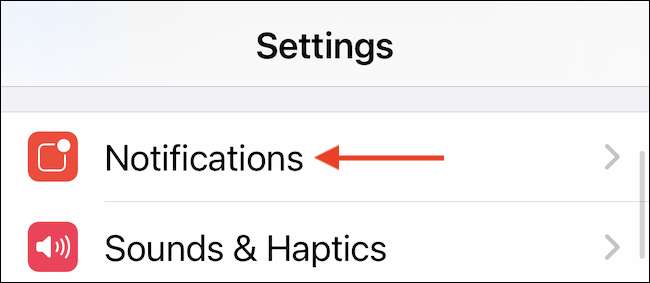 [1. 3]
[1. 3]
Trykk på "kunngjøre meldinger med Siri". [1. 3]
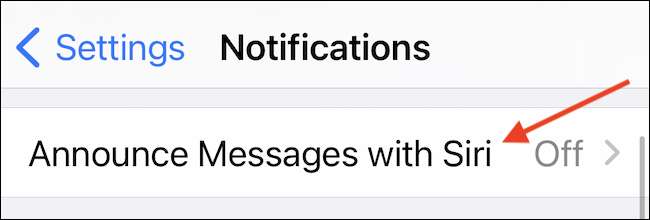 [1. 3]
[1. 3]
På neste side klikker du på bryteren ved siden av "kunngjør meldinger med Siri" for å slå den på. [1. 3]
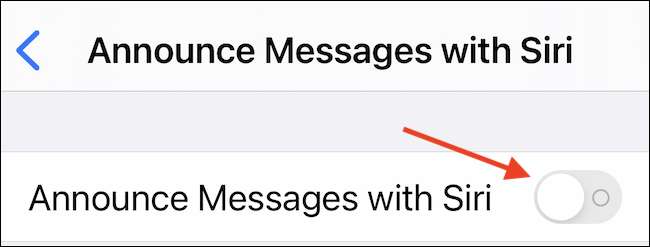 [1. 3]
[1. 3]
Du vil nå høre innkommende meldinger annonsert av Siri. [1. 3]
Mens vi er i "kunngjør meldinger med Siri" -delen, kan du også slå på "Svar uten bekreftelse" -funksjonen hvis du vil svare litt raskere. Dette tillater Siri å sende svar uten å måtte lese meldingen først. [1. 3]
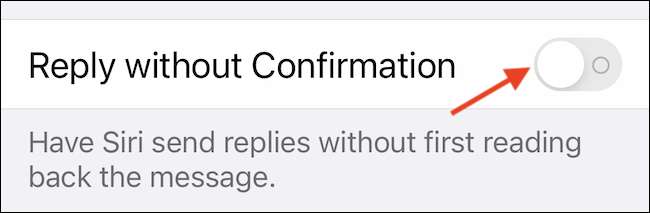 [1. 3]
[1. 3]
Etter det, lukk innstillinger, og du er satt. [1. 3]
Hvis du vil deaktivere "kunngjøre meldinger med Siri" senere, besøk Innstillinger og GT; Meldinger og GT; Kunngjør meldinger med Siri igjen, og slå av alternativet "Kunngjør meldinger med Siri". [1. 3]
Slik unngår du innkommende meldingsspam fra Siri
Som standard vil "kunngjøre meldinger med SIRI" -funksjonen kunngjøre nye meldinger fra alle. Hvis du får mye spammeldinger , dette er ikke en god ide. [1. 3]
For å endre dette, åpne innstillinger og navigere til varsler og GT; Kunngjøre meldinger fra Siri og trykk på "Meldinger". [1. 3]
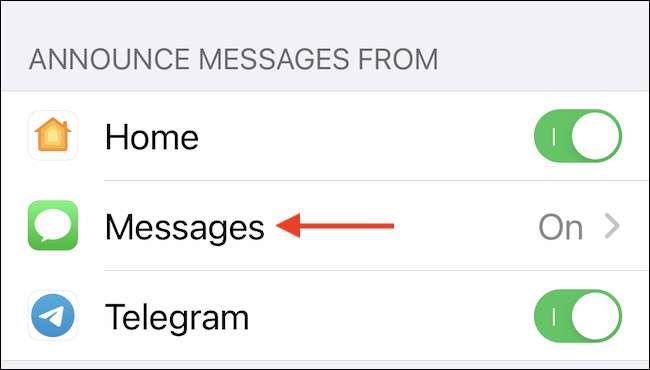 [1. 3]
[1. 3]
Rull ned til du ser delen "Kunngjør meldinger fra". Trykk på et annet valg enn "Alle" (for eksempel "Favoritter", "Recenter," eller "Kontakter") i listen basert på din personlige preferanse. [1. 3]
 [1. 3]
[1. 3]
Når du er ferdig, avslutter du innstillinger. Fra nå av vil de innkommende meldingene Siri kunngjøre filtrert av valget du valgte. [1. 3]
Slik kjører du raskt "kunngjør meldinger med Siri"
Apple lar deg raskt slå "kunngjøre meldinger med Siri" på eller av med en Kontroll senter Snarvei, men du må legge den først. Åpne innstillinger på iPhone eller iPad og trykk på "Control Center." [1. 3]
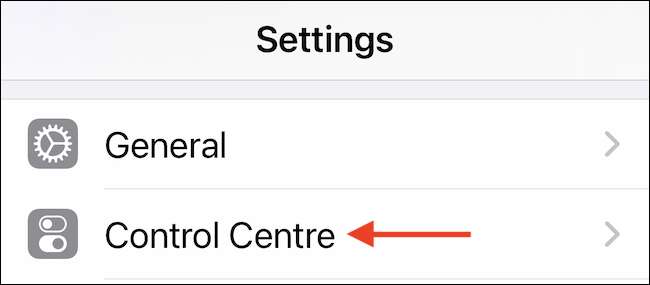 [1. 3]
[1. 3]
Rull ned og finn listen "Flere kontroller". Trykk på Plus ("+") -knappen ved siden av "kunngjør meldinger med Siri." [1. 3]
 [1. 3]
[1. 3]
Avslutt innstillinger. Neste, Åpent kontrollsenter . Hvis du bruker en iPhone med en hjemmeknapp, sveip opp fra bunnen av skjermen. På en iPhone uten en hjemmeknapp, sveip ned fra øverste høyre hjørne av skjermen. [1. 3]
I SLEKT: Slik bruker du kontrollsenteret på iPhone eller iPad [1. 3]
 [1. 3]
[1. 3]
Når Kontrollsenter vises, trykker du på Kunngjøringsmeldingsknappen (som ser ut som et avrundet torg med lydbølger på den) for raskt å aktivere "kunngjøre meldinger med Siri", eller for å deaktivere funksjonen for en dag. [1. 3]
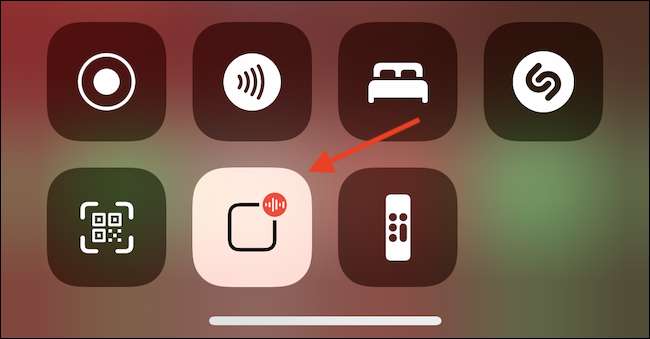 [1. 3]
[1. 3]
På den måten, når som helst du trenger å stille stemmen som snakker fra innsiden av hodetelefonene, kan du bare bytte den av med en sveip og en trykk. [1. 3]







